Как создавать моды в Minecraft

Бесконечные творческие возможности Minecraft — одна из его лучших особенностей. Однако трудно понять, с чего начать, когда моды могут настроить практически любой
В наши дни, когда количество киберугроз и киберпреступлений растет, чрезвычайно важно использовать брандмауэр на вашем компьютере. Всякий раз, когда ваш компьютер подключен к Интернету или даже к любой другой сети, он подвержен атакам из-за несанкционированного доступа. Поэтому ваш компьютер с Windows имеет встроенную систему безопасности, известную как брандмауэр Windows , чтобы защитить вас от любого несанкционированного доступа к вашему компьютеру, отфильтровывая любую нежелательную или вредоносную информацию, входящую в вашу систему, и блокируя потенциально опасные приложения. Windows по умолчанию разрешает использование собственных приложений через брандмауэр. Это означает, что брандмауэр имеет исключение для этих конкретных приложений и позволяет им связываться с Интернетом.
Когда вы устанавливаете новое приложение, оно добавляет свое исключение в брандмауэр, чтобы получить доступ к сети. Таким образом, Windows спросит вас, безопасно ли это сделать с помощью приглашения «Предупреждение системы безопасности Windows».

Однако иногда вам нужно добавить исключение в брандмауэр вручную, если это не было сделано автоматически. Вам также может потребоваться сделать это для приложений, которым вы ранее отказали в таких разрешениях. Точно так же вы можете удалить исключение из брандмауэра вручную, чтобы предотвратить доступ приложения к Интернету. В этой статье мы обсудим, как заблокировать или разрешить приложения через брандмауэр Windows.
СОДЕРЖАНИЕ
Windows 10: разрешить или заблокировать приложения через брандмауэр
Обязательно создайте точку восстановления на случай, если что-то пойдет не так.
Метод 1: как разрешить приложения в брандмауэре Windows 10
Чтобы вручную разрешить доверенное приложение через брандмауэр с помощью настроек:
1.Щелкните значок шестеренки в меню «Пуск» или нажмите клавиши Windows + I, чтобы открыть параметры окна.
2. Щелкните « Сеть и Интернет ».
3. Перейдите на вкладку « Статус ».

4. В разделе « Изменить настройки сети » нажмите « Брандмауэр Windows ».
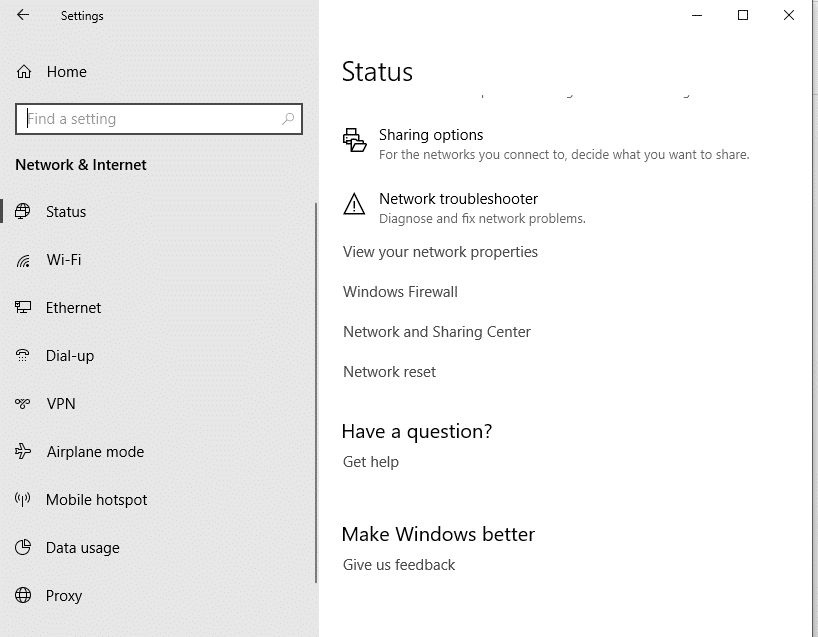
5. Откроется окно « Центр безопасности Защитника Windows ».
6. Перейдите на вкладку « Межсетевой экран и защита сети ».
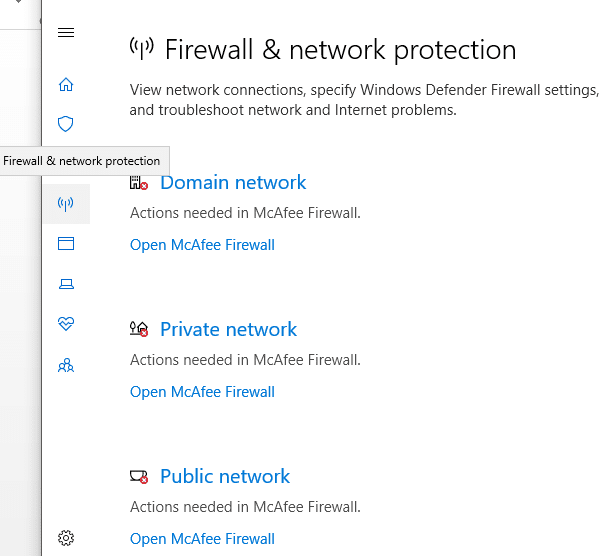
7. Нажмите « Разрешить приложение через брандмауэр ». Откроется окно « Разрешенные приложения ».

8.Если вы не можете получить доступ к этому окну или если вы также используете какой-либо другой брандмауэр, вы можете открыть окно «Брандмауэр Защитника Windows » напрямую, используя поле поиска на панели задач, а затем нажать « Разрешить приложение или функцию». через брандмауэр Защитника Windows ».

9. В новом окне нажмите кнопку « Изменить настройки ».
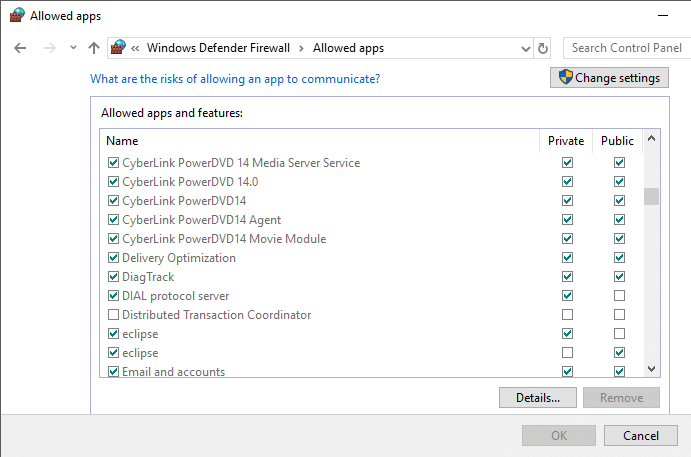
10. Найдите приложение, которое вы хотите разрешить, в списке.
11. Установите соответствующий флажок напротив приложения. Выберите « Частный », чтобы разрешить приложению доступ к частной домашней или рабочей сети. Выберите « Общедоступный », чтобы разрешить приложению доступ к общедоступной сети.
12. Если вы не можете найти свое приложение в списке, нажмите « Разрешить другое приложение… ». Затем нажмите кнопку « Обзор » и выберите нужное приложение. Нажмите кнопку « Добавить ».

13. Нажмите « ОК », чтобы подтвердить настройки.

Чтобы разрешить доверенное приложение через брандмауэр с помощью командной строки,
1. В поле поиска на панели задач введите cmd.
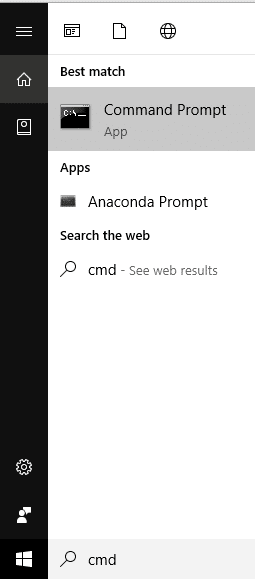
2. Нажмите Ctrl + Shift + Enter, чтобы открыть командную строку с повышенными привилегиями .
3.Теперь введите в окне следующую команду и нажмите Enter:
брандмауэр netsh advfirewall добавить правило name = " app_name " dir = in action = allow program = " app_path / app.exe " enable = yes
Примечание. Замените имя приложения и путь к нему соответствующими.
Метод 2: как заблокировать приложения в брандмауэре Windows 10
Чтобы заблокировать приложение в брандмауэре Windows с помощью настроек,
1. Откройте окно « Центр безопасности защитника Windows », выполнив те же действия, что и выше, чтобы разрешить приложению проходить через брандмауэр.
2. На вкладке « Брандмауэр и защита сети » нажмите « Применить приложение через брандмауэр ».

3.Щелкните « Изменить настройки ».
4. Найдите в списке приложение, которое нужно заблокировать, и снимите напротив него флажки.

5. Вы также можете полностью удалить приложение из списка , выбрав приложение и нажав кнопку « Удалить ».

6. Нажмите кнопку « ОК » для подтверждения.
Чтобы удалить приложение в брандмауэре с помощью командной строки,
1. В поле поиска на панели задач введите cmd.
2. Нажмите Ctrl + Shift + Enter, чтобы открыть командную строку с повышенными привилегиями .
3.Теперь введите в окне следующую команду и нажмите Enter:
брандмауэр netsh advfirewall добавить правило name = " app_name " dir = in action = block program = " app_path / app.exe " enable = yes
Примечание. Замените имя приложения и путь к нему соответствующими.
Рекомендуемые:
Используя вышеуказанные методы, вы можете легко разрешить или заблокировать приложения в брандмауэре Windows . Кроме того, вы также можете использовать стороннее приложение, такое как OneClickFirewall, чтобы сделать то же самое еще проще.
Бесконечные творческие возможности Minecraft — одна из его лучших особенностей. Однако трудно понять, с чего начать, когда моды могут настроить практически любой
Рисование — одно из самых увлекательных занятий на iPad. Однако вам нужно приложение, которое поможет вам рисовать. Большинство доступных приложений для рисования работают на
Полноэкранный режим VLC устраняет беспорядок на экране, обеспечивая кинематографическое качество изображения. Таким образом, вы можете смотреть видео без перерыва, не отвлекаясь на всплывающие окна.
Устройства Roku можно найти во многих домах, предоставляя удобный пакет для просмотра фильмов, шоу и т. д. Одним из каналов, которые пользователи могли добавить на свое устройство, был
Большинство людей используют Apple Notes для создания и синхронизации заметок в iCloud. Приложение не только упрощает доступ к заметкам с различных устройств Apple, но и упрощает
Последнее обновление/редактирование Стивом Ларнером 5 ноября 2023 г. Instagram сегодня является одним из самых популярных приложений для социальных сетей, и со временем к нему добавился широкий спектр
Xfinity Stream может быть недоступен на вашем FireStick, даже если он уже установлен. Приложение потоковой передачи может не работать из-за устаревшего программного обеспечения или
«Слезы королевства» (TotK) представили два новых региона, которые игроки Legend of Zelda еще не видели: Небесные острова и Глубины. Вы будете
Функция обмена шаблонами в Canva — отличный способ совместной работы над вашими художественными проектами. Многие пользователи также открыли прибыльный бизнес.
Если у вас два монитора, существует множество причин, по которым второй монитор может стать размытым. Эта проблема обычно возникает при открытии файлов или страниц.
Планшеты Samsung были провозглашены успешными миниатюрными ПК и нашли дома у людей, которые работают удаленно и не хотят быстро таскать с собой ноутбук.
Facebook больше не поддерживает коды сканирования в приложении, но вы по-прежнему можете создавать коды Facebook Messenger для своих бизнес-клиентов, чтобы они могли связаться с вами.
Если вы хотите получить больше просмотров и подписчиков в своих историях в Instagram, изменение шрифта может оживить ваши публикации и вызвать больший интерес. К счастью,
Чтобы предотвратить случайное удаление или изменение сложных или конфиденциальных данных, Excel позволяет блокировать некоторые столбцы во время работы. Блокировка столбцов помогает предотвратить
Если вы хотите экспортировать слои, группы или кадры изображений в формате JPG, PNG или SVG, Figma поможет вам. Но на тот случай, если вы не знаете, как
Google Slides — лучшее место для поиска бесплатных шаблонов для форматирования и создания презентаций. Бесплатно для пользователей Gmail и части G-Suite. Вы можете выбрать
Если вы страстный пользователь TikToker и часто публикуете сообщения, чтобы поддерживать высокий уровень вовлеченности аудитории, вы, вероятно, используете раздел «Черновики» (или раздел «Создатель»).
Беглый взгляд на карту «Слезы Королевства» может заставить вас подумать, что она использует ту же карту, что и ее предшественница, «Дыхание дикой природы». Но, хотя
Помните 1992 год? Помните, «Сестра Шекспира» с «Stay» возглавляла хит-парады? Помните, Дания удивила всех, подняв чемпионат Европы по футболу
Facebook Marketplace вырос в геометрической прогрессии, поскольку он извлекает выгоду из взаимодействия, уже существующего на Facebook. Кроме того, он бесплатный и содержит новые и


















